Envoyer des éléments de réserve par e-mail à tout utilisateur (iOS)
Objectif
Envoyer des éléments de la liste de réserves par e-mail à n'importe quel utilisateur à partir de votre appareil mobile iOS.
Éléments à prendre en compte
- Autorisations utilisateur requises :
- Autorisations « Admin » dans l'outil Liste de réserves du projet.
Remarque : les utilisateurs en « Lecture seule » ne peuvent pas se voir assigner un élément de la liste de réserves. - Autorisations « Standards » sur l'outil Liste de réserves du projet pour les utilisateurs répertoriés en tant que gestionnaire des réserves par défaut dans les paramètres de configuration de la liste de réserves, consultez Configurer les paramètres avancés : liste de réserves.
- Autorisations « Admin » dans l'outil Liste de réserves du projet.
- Informations supplémentaires :
- L'élément de la liste de réserves doit déjà être créé et enregistré avant de pouvoir être envoyé par e-mail.
Procédure
- Accédez à l'outil Liste de réserves du projet sur votre appareil mobile iOS.
- Appuyez sur l'élément de la liste de réserves que vous souhaitez envoyer par e-mail.
- Appuyez sur l’icône Partager
 .
.
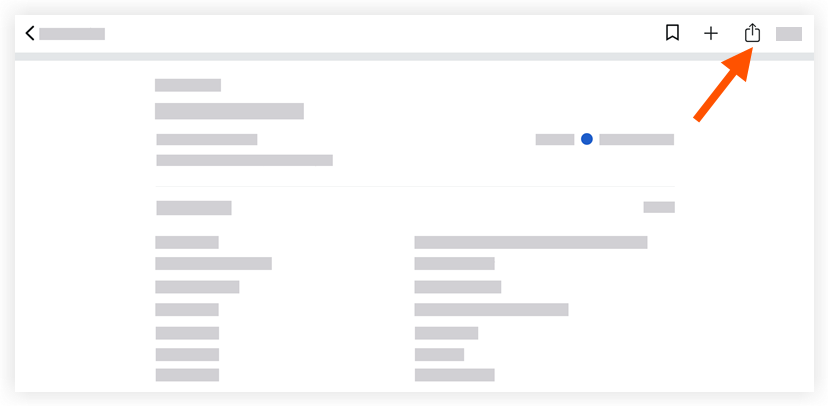
- Appuyez sur les champs suivants pour saisir les informations pertinentes :
- À : ajoutez le ou les utilisateurs qui recevront l'e-mail.
- CC: Ajoutez le ou les utilisateurs que vous souhaitez copier dans l’e-mail.
Remarque : vous (le créateur de l'e-mail) serez automatiquement copié dans l'e-mail. - Cci : ajoutez les utilisateurs que vous souhaitez conserver en copie invisible dans l'e-mail.
- Objet: L’objet de l’e-mail est automatiquement renseigné avec « FW : élément de la liste de réserves : [N°] : [titre de l’élément] ». Vous pouvez le modifier si nécessaire.
- Message : appuyez sur le corps de l'e-mail pour ajouter un message ou des commentaires supplémentaires qui seront visibles dans l'e-mail.
- Appuyez sur Envoyer.

